プロジェクトを作成するにはどうしたらいいですか?
プロジェクトとは何か、プロジェクトの作り方について学びます。
イントロダクション
プロジェクトは、人材育成または選考過程に参加する参加者をグループ化するための手段です。プロジェクトごとに1つまたは複数のルミナ製品を有効にし、その他のプロジェクト固有の設定も行います。
新しい人材育成過程や採用過程を実行するたびに、新しいプロジェクトを作成することをお勧めします。これにより、データを整理しておくことができます。
プロジェクトの作成方法
- プラクティショナープロフィールダッシュボードに移動します(詳細な手順については、こちらをクリックしてください)。
- 左側のメニューでプロジェクト管理を選択します。
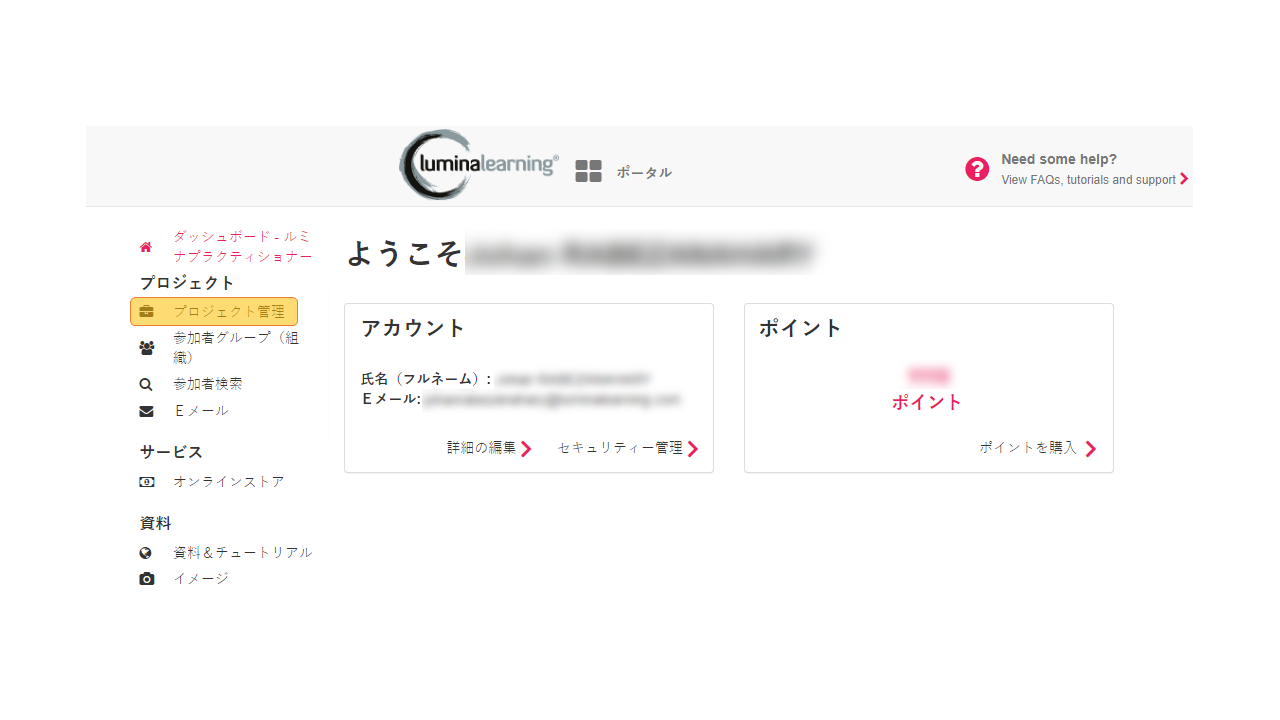
- 既存のプロジェクトがリストで表示されます。新しいプロジェクトを作成するには、プラス記号(+)のボタンを選択します。
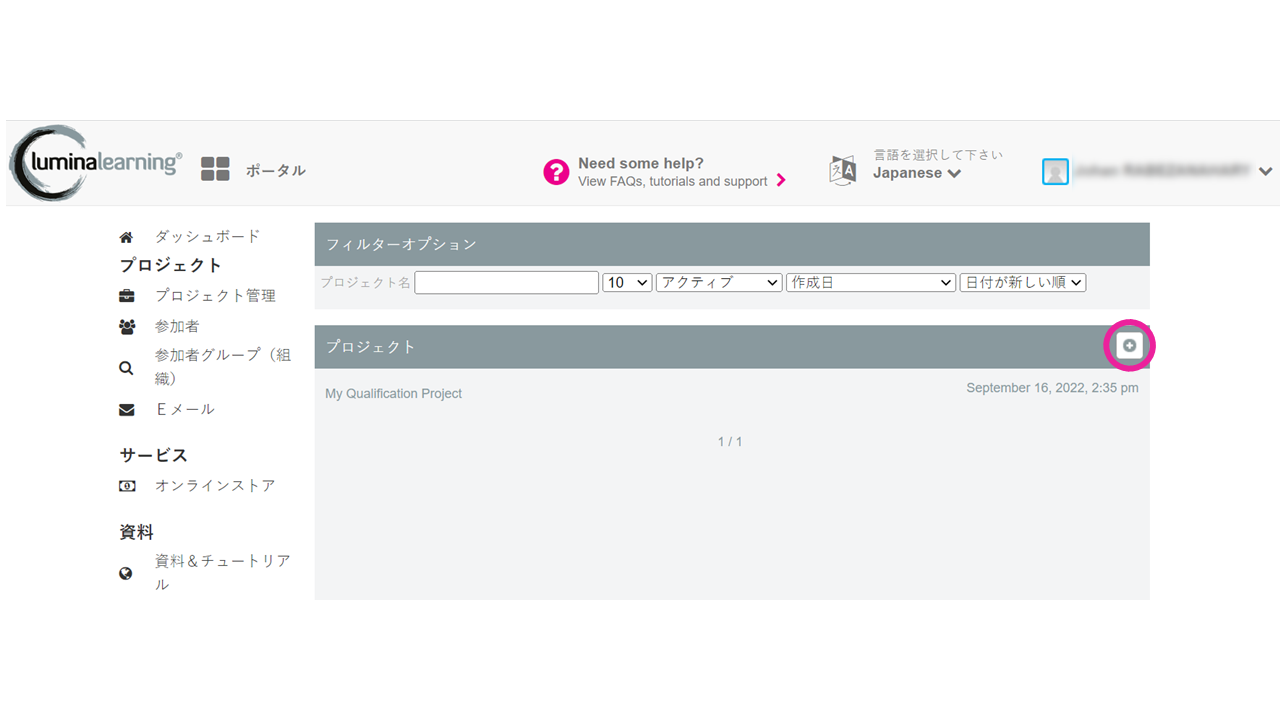
- プロジェクト作成ウィザードが段階的に表示されます。
- プロジェクト名を入力し、次へボタンを押します。
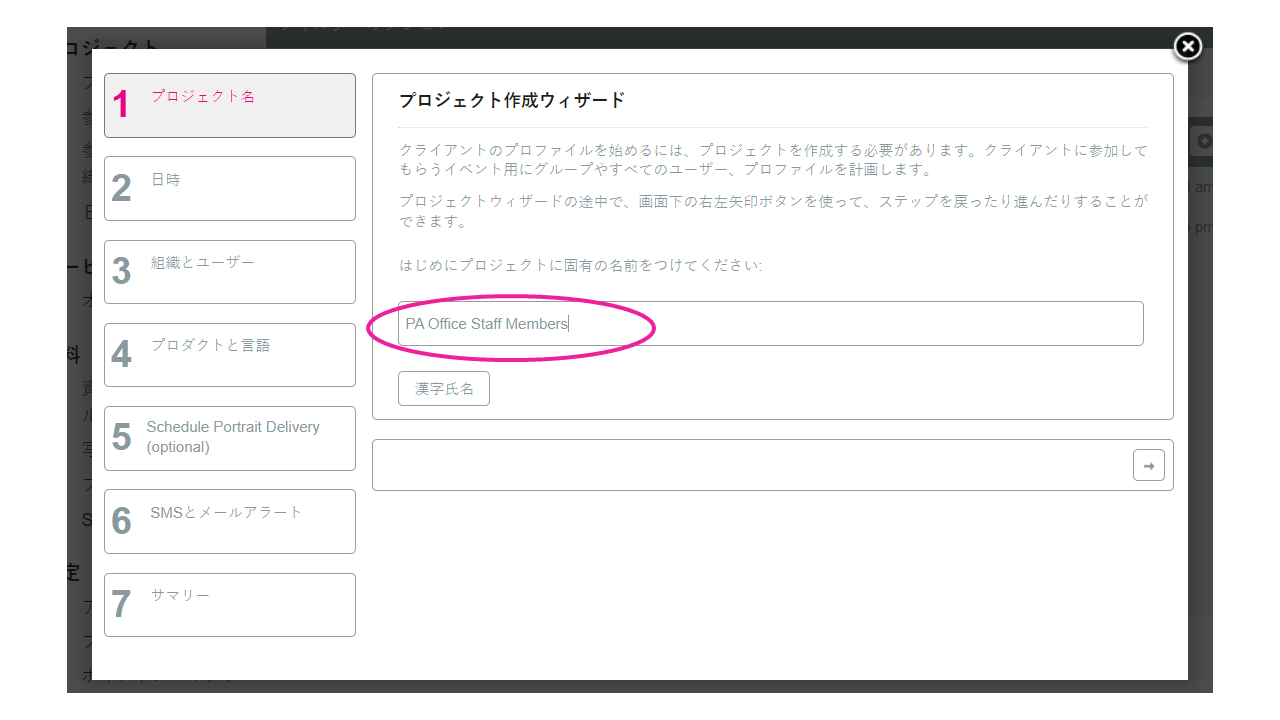
- プロジェクトの開始日時、PDFの公開日を選択します。
- プロジェクト開始日は、参加者にポートレートを提供する予定日です。これは、あなたと参加者両方に表示される基準日です。
- PDFの公開日は、プロジェクトの参加者が自分のアカウントにログインしてポートレートにアクセスできるようになる日のことです。
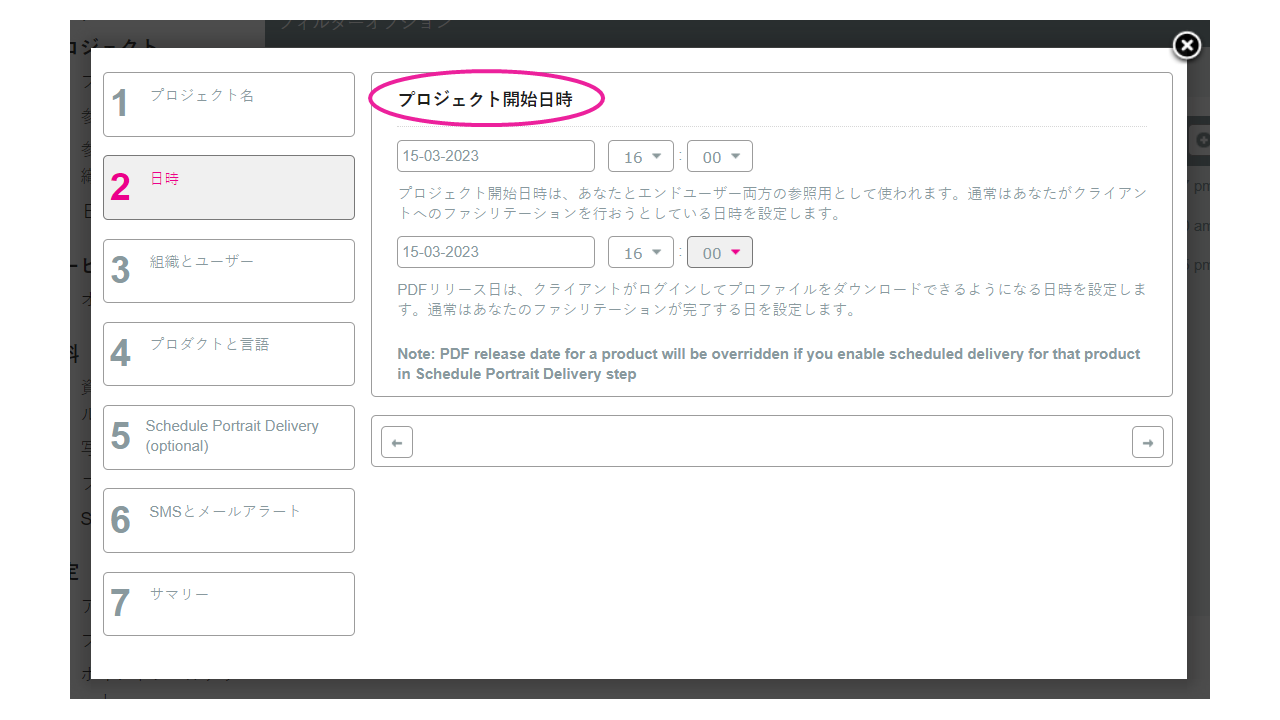
- リストから少なくとも1つは組織を選択してください。
選択した組織は、参加者が登録されると、質問票に回答する前に参加者に表示されます。これは、参加者をグループ化し、後で簡単に見つけられるようにする方法です。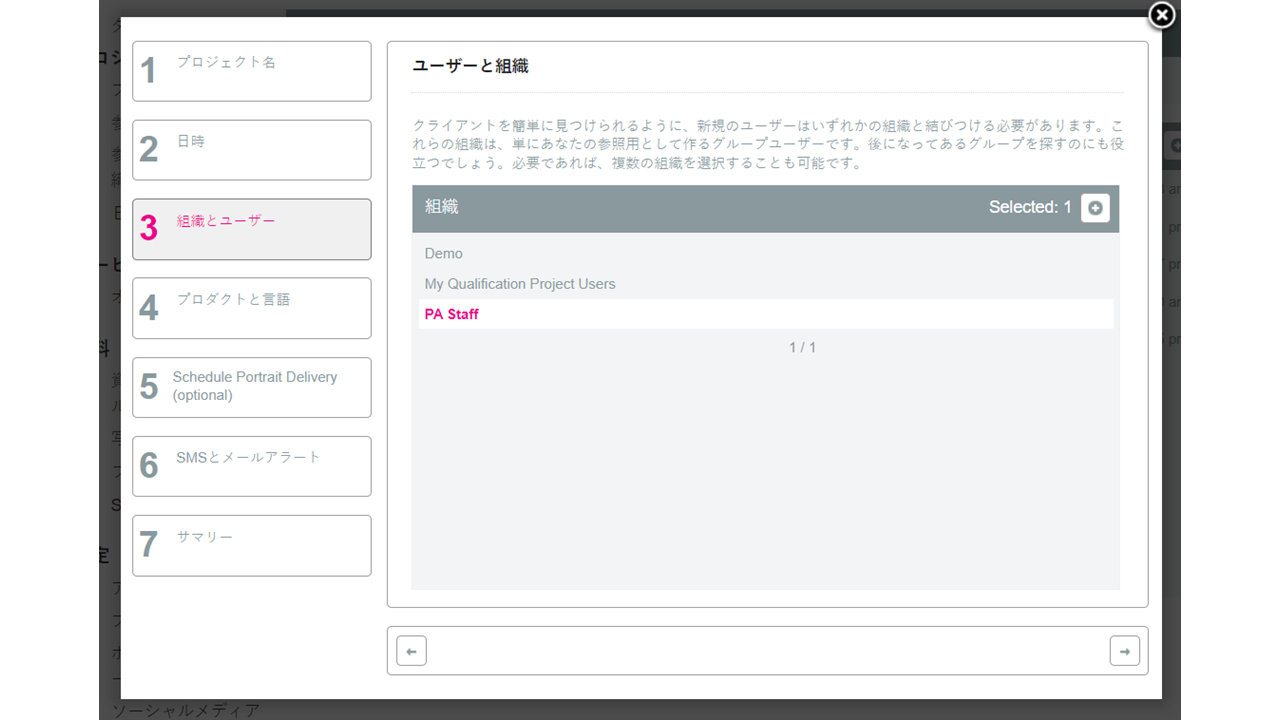
- プロジェクトで使用可能にしたい製品を選択すると、対応する質問票が参加者に提供されます。
- ポートレートを作成する言語を選択します。
第一言語と第二言語を選択すると、ポートレートは自動的に両方の言語で作成されます。1つの言語のみを使用する場合は、両方のオプションを同じ言語に設定してください。 - 必要な[基準]を選択します。選択された基準により、参加者が質問票に回答している状況を反映するように参加者のスコアを調整します。
- 重要設定:参加者が採用や選考過程に参加している場合に使用します。
- 標準設定:人材育成などその他のほとんどの場面で使用します。
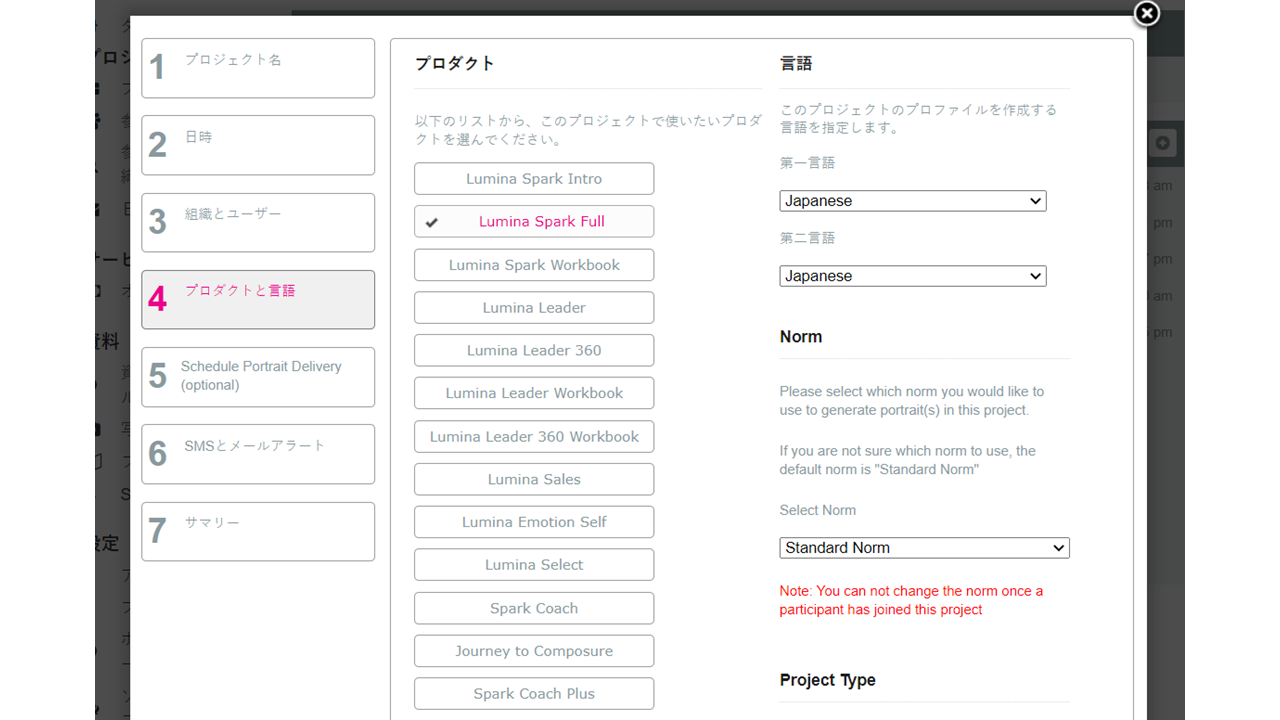
- 必要に応じて、電子メール通知を有効にします。次の 2 つのオプションを選択できます:
- 参加者が質問票にすべて回答したら通知する:このオプションを選択すると、参加者が回答済みの質問票を提出するたびに通知されます。
- 新しいダウンロードが利用可能になったら通知する:このオプションを選択すると、新しいポートレートがダウンロード可能になるたびに通知されます。これは通常、参加者が質問票を完了してから数分後に行われます。
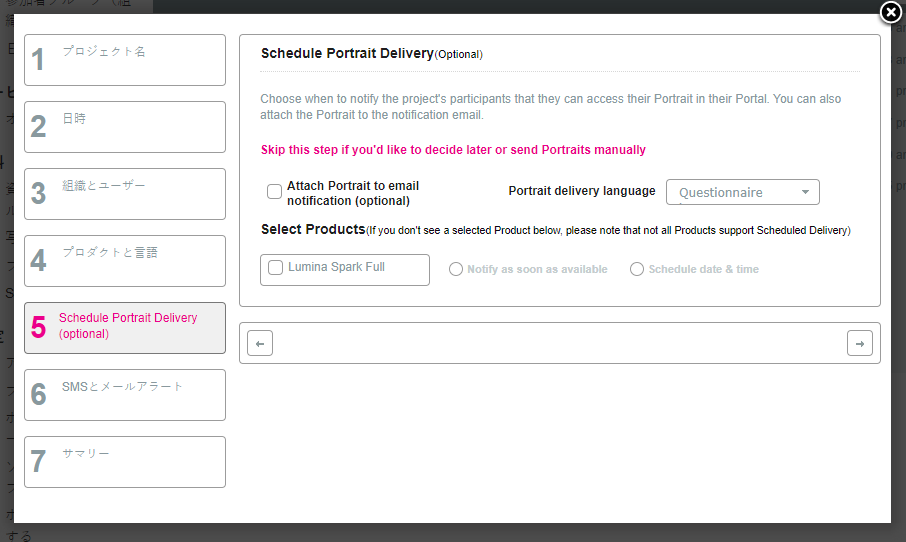
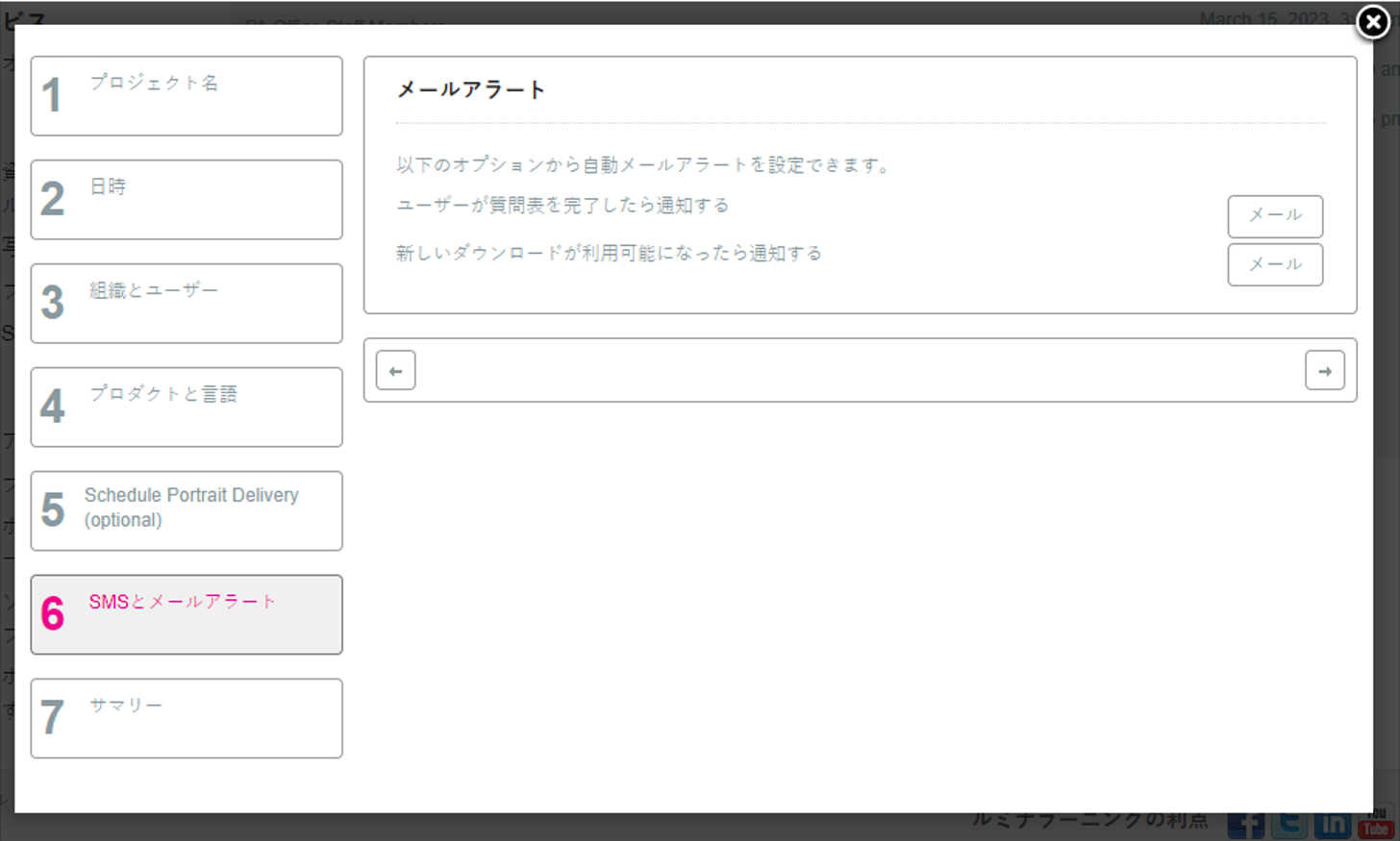
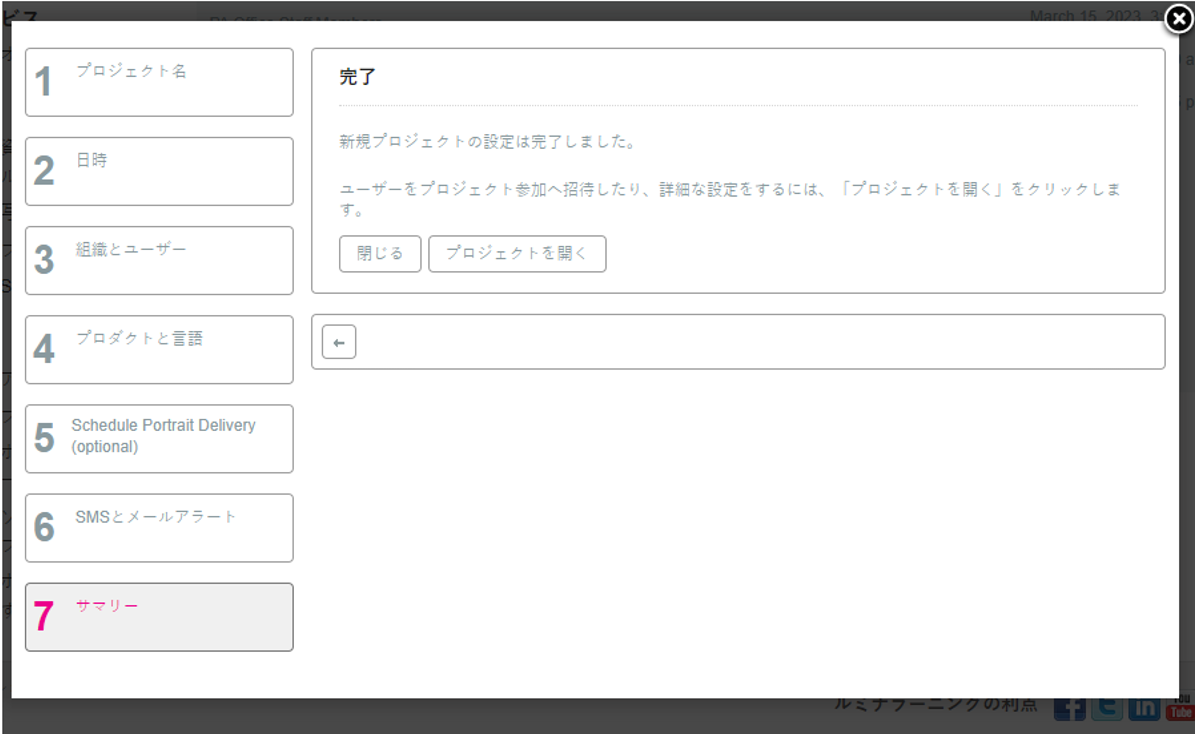
- これでプロジェクトが作成されました。 [プロジェクトを開く] をクリックして、プロジェクトに移動します。
次のステップ:プロジェクトを作成したら、以下の手順で参加者をプロジェクトに招待し、タスクや質問票に回答してもらうことができます。